
Ați achiziționat un netbook? Și acum doriți să înțelegeți cum diferă de laptopul obișnuit? Apoi, într-adevăr trebuie să dețină cartea în mâinile mele. Dupa ce a citit-o, nu vei învăța doar toate complicațiile legate de lucrul cu netbook-uri, dar, de asemenea, să învețe cum să opereze un computer. Vei învăța cum să alegeți un computer mobil și accesoriile sale, veți învăța cum să instalați și să configurați sistemul de operare, să învețe cum să utilizați pachetul Microsoft Office, pentru a afla ce programe ar trebui să fie păstrate pe hard disk, cum de a proteja laptop-ul în sine și datele de pe acesta, dacă pentru a face upgrade netbook poate și în cazul unei defecțiuni.
Book: Lucrăm pe un netbook. Au început!
Crearea unei conexiuni de acces la distanță
Crearea unei conexiuni de acces la distanță
1. Faceți clic pe pictograma Conexiune în zona de notificare a barei de activități. În meniul care apare (consultați Figura 8.7), selectați Centru de rețea și partajare. Se deschide o fereastră (Figura 9.2).
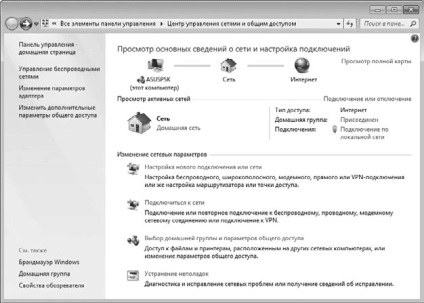
Fig. 9.2. Centru de rețea și partajare
2. Faceți clic pe Configurați o nouă conexiune sau o rețea. Se deschide un dialog în care vi se cere să selectați metoda de conectare (Figura 9.3).
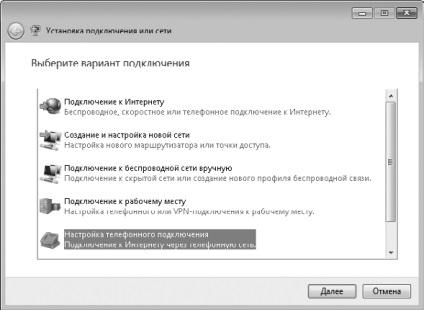
Fig. 9.3. Selectarea metodei de conectare
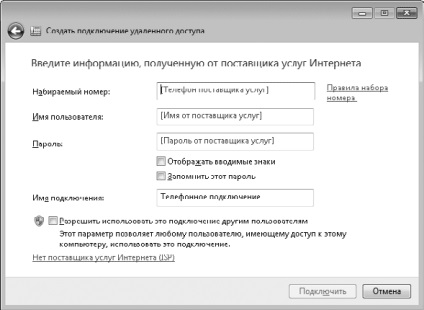
4. Completați câmpurile acestui dialog.
Numele de utilizator este același cu numele de conectare.
· Nume conexiune - denumiți această conexiune, de exemplu, după numele furnizorului sau tariful.
Dacă bifați caseta de selectare Afișați caracterele de intrare, veți vedea datele de conectare și parola introduse în câmpuri - deci există mai puține șanse de a face o eroare. Rețineți că registrul caracterelor (majuscule sau majuscule) contează.
Dacă este selectată caseta de selectare Amintește-ți parola, nu trebuie să introduci login-ul și parola de fiecare dată când te conectezi.
5. După ce ați completat câmpurile, faceți clic pe butonul Conectare.
6. După o pornire de timp, calculatorul va fi conectat la Internet și veți vedea mesajul că conexiunea a avut succes. Închideți mesajul făcând clic pe butonul OK.
Ce veți face pe Internet - vom discuta în capitolul următor. Între timp, de când am reușit să ne conectăm, vom specifica imediat cum să deconectăm - banii sunt creditați pentru fiecare minut al conexiunii!
Pentru a vă deconecta de la Internet, sunați din nou din meniul Conexiune din zona de notificare. Acum a apărut pictograma acestei conexiuni și este clar că acum computerul este conectat (Figura 9.5). Faceți clic pe butonul Dezactivați. Conexiunea va fi deconectată.
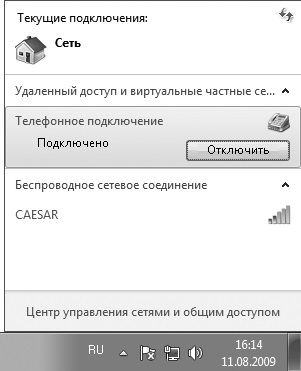
Fig. 9.5. Deconectarea de la Internet
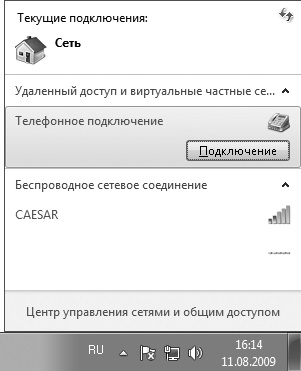
Fig. 9.6. Conectarea la Internet
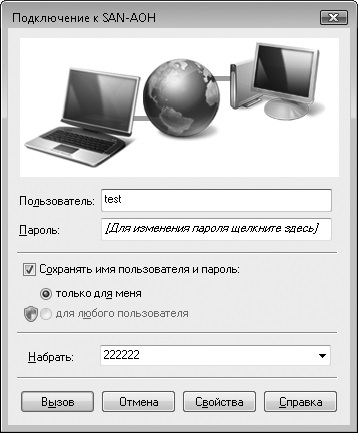
Fig. 9.7. Dialogul de conectare
Când banii de pe cardul de internet au luat sfârșit și ați cumpărat unul nou, introduceți datele de conectare și parola din noua carte în casetele de dialog cu următoarea conexiune. Computerul le va aminti în locul celor precedente.
Trimiteți-le prietenilor: